

By Adela D. Louie, Son Güncelleme: 6/12/2023
aslında bir çok yol var içe aktardıktan sonra fotoğrafları iPhone'dan sil. Yalnızca cihazınızın kendisini kullanmaktan üçüncü taraf uygulamalarının kullanımına kadar, size bunu nasıl yapacağınızı öğreteceğiz. Bazı insanlar bunu birçok haklı nedenle yapma eğilimindedir; bunlardan biri, fotoğrafları zaten içe aktardıysanız, biraz yer kazanmak veya cihazınızın yavaş yavaş yavaşlamasını önlemek için onları silmek en iyisidir. Ayrıca, fotoğraflarınızın ve diğer medya dosyalarınızın, ihtiyacınız olanı belirli bir zamanda alabileceğiniz şekilde organize edilmesini de sağlayabilir.
Bu makalenin sonunda, içe aktardıktan sonra fotoğrafları iPhone'dan kolayca silmek için kullanabileceğiniz araçları öğrenebileceksiniz. Şu anda söz konusu ikilemi yaşıyorsanız, bu araçları öğrenmek yapacağınız en iyi şey olacaktır, o yüzden başlayalım.
Bölüm 1: Fotoğraflarınızı ve Videolarınızı Mac'inize Nasıl Aktarırsınız?2. Bölüm: İçe Aktardıktan Sonra Fotoğrafları iPhone'dan Nasıl Silebilirsiniz?Bölüm 3: iPhone'dan Silinen Videolar ve Fotoğraflar Nasıl Kurtarılır?Bölüm 4: İçe Aktardıktan Sonra Fotoğrafları iPhone'dan Silmenin En Kolay Yolu Nedir?Bölüm 5: Her Şeyi Özetlemek
İçe aktardıktan sonra fotoğrafları iPhone'dan nasıl silebileceğimize ilişkin işlemleri belirlemeye devam etmeden önce, başlamak için yapmamız gerekenleri bize bildirin. fotoğraf dosyalarını iPhone'dan başkalarının sabit diskine aktarma, aşağıdaki bölümde örnek olarak fotoğrafları Mac'e aktaracağız. Videolarımızı ve fotoğraflarımızı Apple cihazlarımıza eklemek artık çok kolay, aşağıda listeleyeceğimiz adımları izlemeniz yeterli.
Apple'ın varsayılan ayarlarından bahsedecek olursak, içe aktarılan tüm videolar ve fotoğraflar Fotoğraflar kitaplığına kopyalanır. Öte yandan, üzerinde her zaman değişiklik yapabilir ve kendi tercihlerinize göre ayarlayabilirsiniz. Fotoğrafları ve videoları, cihazınızdaki Fotoğraflar uygulamasının dışında depolamak için ayarlayabilirsiniz. Yapabileceğiniz en yaygın örneklerden bazıları, dosyaları harici bir sabit sürücüye ve ayrıca bilgisayarınızdaki bir klasöre kaydetmektir. Mac bilgisayar. Bunları bu şekilde ayarlamış olsanız bile, söz konusu medya dosyalarını yine de “Fotoğraflar" uygulama. Ayrıca, kitaplığınızın dışındaki içerikleri Fotoğraflar kitaplığınıza da taşıyabilirsiniz.
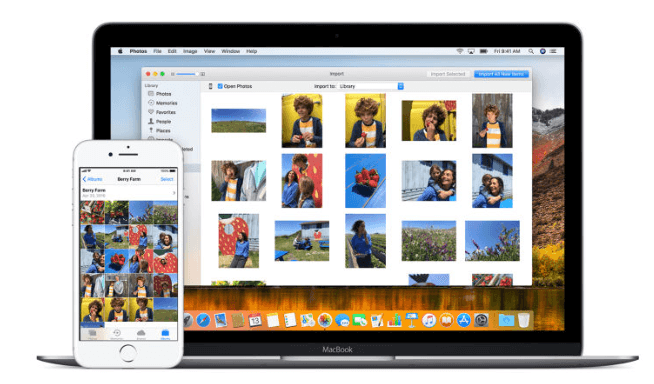
Artık fotoğrafları Mac bilgisayarlarınıza nasıl aktarabileceğimizi bildiğimize göre, makalenin bu bölümünde içe aktardıktan sonra fotoğrafları iPhone'unuzdan nasıl sileceğinizle ilgili adımları tartışacağız.
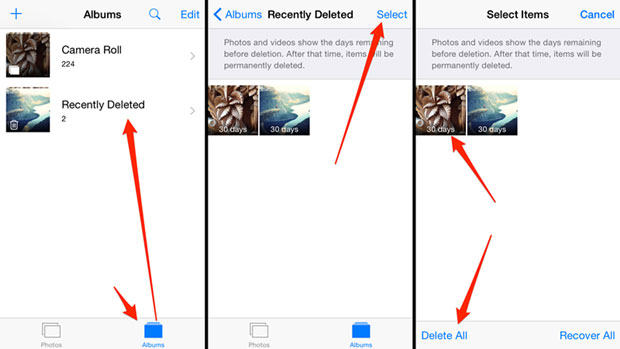
Yazının üçüncü bölümünde ayrıca ileride ihtiyaç duyabileceğiniz bazı fotoğraf ve videolarınızı yanlışlıkla silmeniz durumunda izleyebileceğiniz işlemlerden bahsedeceğiz, bu gibi durumlarda adımları takip edelim. aşağıda.
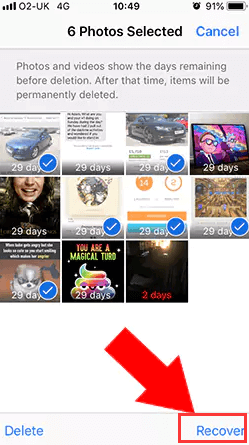
Şimdi, cihazlarınızda hala çok fazla alan kazanabilmenizi ve sahip olduğunuz cihazı tam olarak kullanmanıza yardımcı olabilmenizi sağlamak için en iyi ortağı sizinle paylaşmamızın zamanı geldi. adı verilen çok güvenilir bir aracın kullanılmasıyla gerçekleşir. FoneDog iPhone Temizleyici.
Cihazınızda depolanan istenmeyen ve gereksiz dosyalardan kurtulmanıza yardımcı olabilecek en iyi iOS temizleyicisidir. İPhone'unuzdaki medya dosyalarına artık ihtiyacınız olmayacağı için büyük bir şans olduğundan, içe aktardıktan sonra fotoğrafları iPhone'dan silmek için kullanabileceğiniz en iyi araçlardan biridir. Artık ihtiyacınız olmayan dosyaları silmenin yanı sıra, gizliliğiniz konusunda size yardımcı olabilir ve hatta cihazınızın eskisinden daha iyi ve daha hızlı çalışmasını sağlayabilir.
Süreci hızlandırdığı için zamandan tasarruf etmenize yardımcı olabilecek bir özelliğe sahiptir; "Tüm Verileri Sil" özelliğidir. Ayrıca, yalnızca belirli dosyaları silebileceğiniz bir özelliğin keyfini çıkarabilir ve dosyalarınızı geri yüklemek, aktarmak ve hatta dosyalarınızı geri yüklemek için FoneDog iPhone Cleaner'ı kullanabilirsiniz. iPhone'daki dosyaların yedeğini alın gelecekte referans olarak hizmet etmeniz gerektiğini.
Peki, içe aktardıktan sonra fotoğrafları iPhone'dan silmek için FoneDog Video Converter'ı nasıl kullanabiliriz? Yapmanız gereken işlemleri sıraladık.
İşte iPhone Cleaner'ı düzgün bir şekilde yükledikten sonra izlemeniz gereken adımlar.
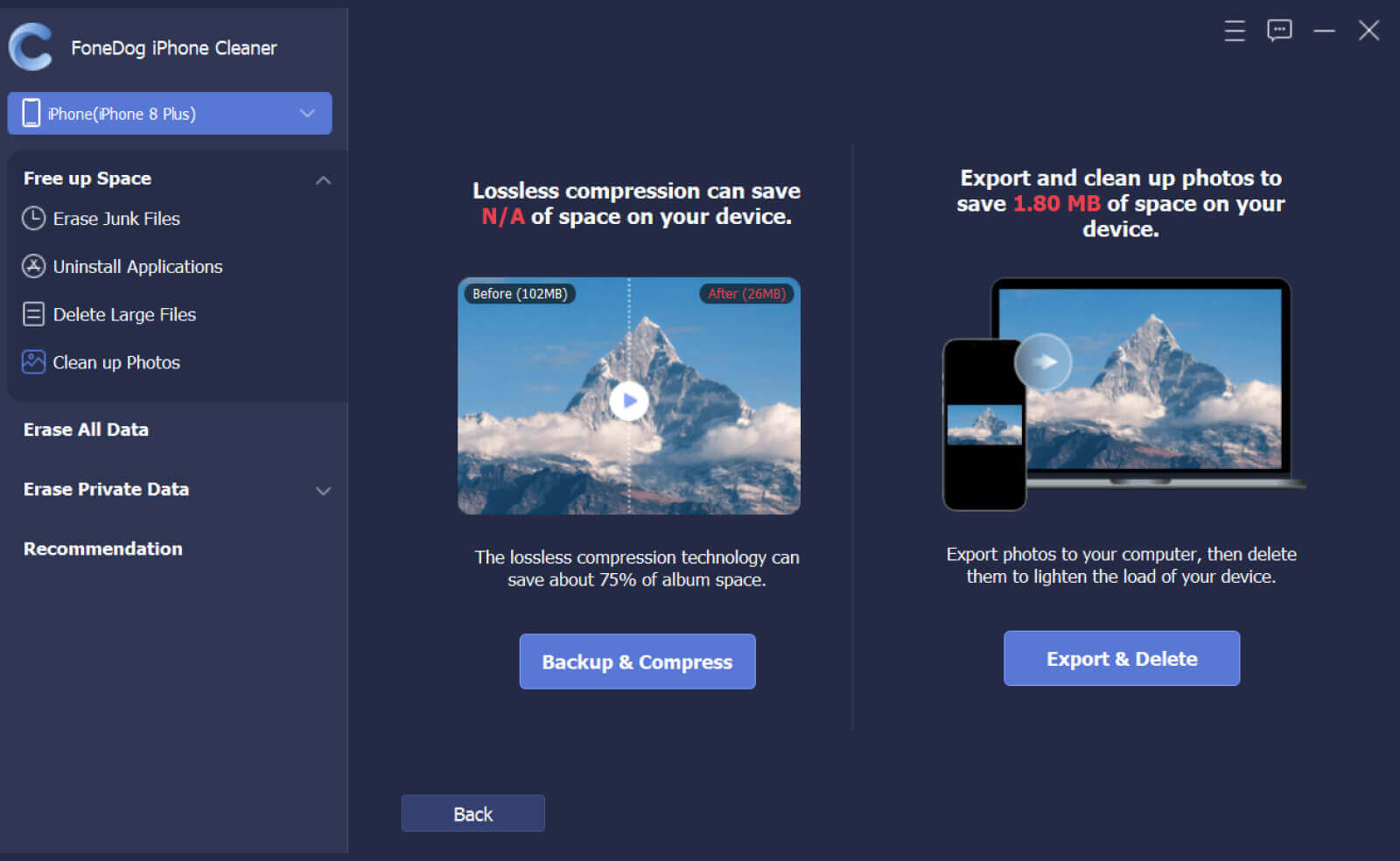
İnsanlar ayrıca okurTüm Fotoğrafları iPhone'dan Nasıl Silebilirim? [En hızlı yol]İPad'den Senkronize Fotoğraflar Nasıl Silinir? En kolay yol
İçe aktardıktan sonra fotoğrafları iPhone'dan nasıl sileceğiniz konusunda tanımlamanız gereken her şeyi öğrendiğinizi umuyoruz. Ayrıca paylaştığımız tüm gerçeklerin ve bilgilerin gelecekte sizin için yararlı olabileceğini umuyoruz.
Hinterlassen Sie einen Kommentar
Yorumlamak
iPhone Temizleyici
Sakin depo alanını boşaltın ve iPhone'ünüzü hızlandırın
Ücretsiz deneme Ücretsiz denemePopüler makaleler
/
BİLGİLENDİRİCİLANGWEILIG
/
basitKOMPLİZİERT
Vielen Dank! Merhaba, Sie die Wahl:
Excellent
Değerlendirme: 4.5 / 5 (dayalı 97 yorumlar)